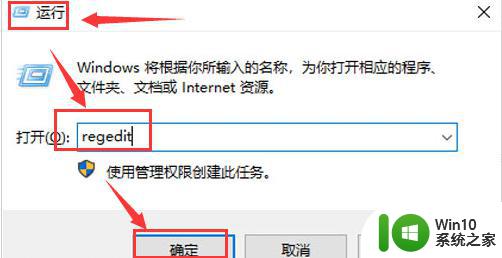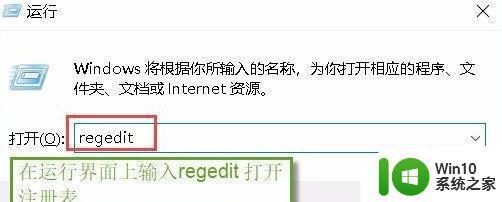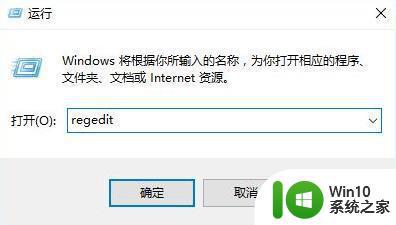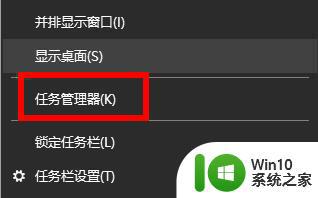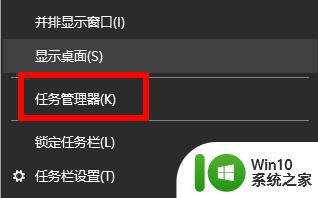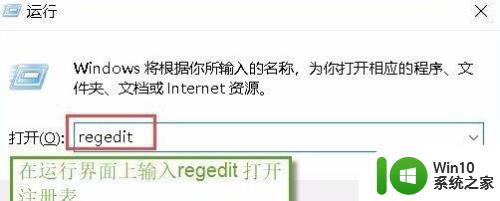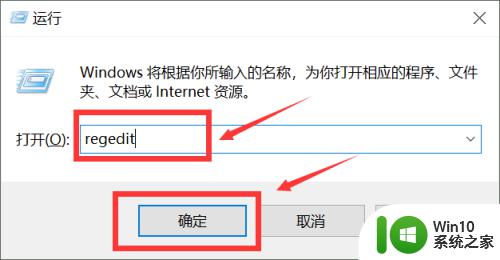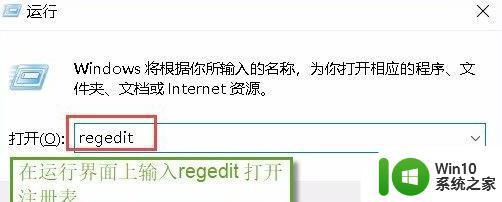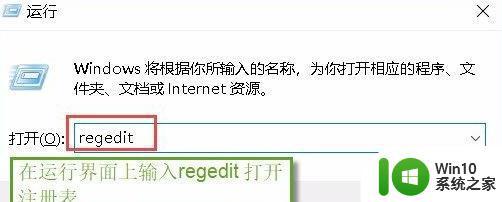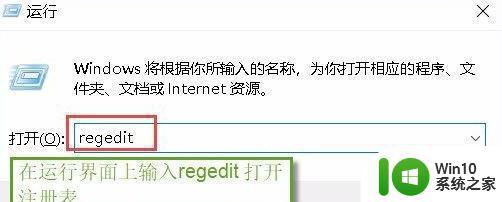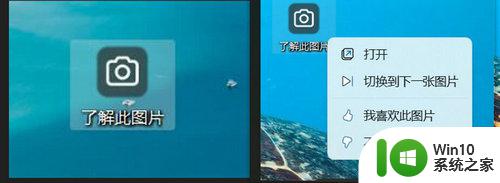win11去除桌面图标小箭头的步骤 win11去除桌面图标箭头的方法
更新时间:2024-01-30 14:50:27作者:jiang
Win11是微软最新推出的操作系统,它带来了许多令人兴奋的功能和改进,对于一些用户来说,桌面图标上的小箭头可能会显得有些不舒服或者干扰视线。幸运的是Win11提供了一种简单的方法来去除桌面图标上的箭头。在本文中我们将介绍这个方法,并向大家展示如何在Win11中去除桌面图标上的小箭头,以获得更加整洁和个性化的桌面体验。
具体步骤如下:
1、首先按下快捷键“win+r”打开运行,输入代码:regedit。
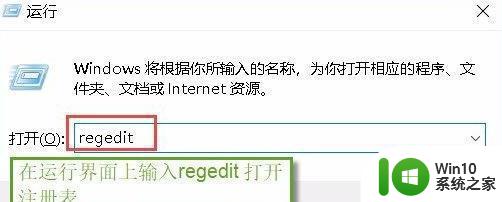
2、然后依次展开:HKEY_CLASSES_ROOT\lnkfile路径。
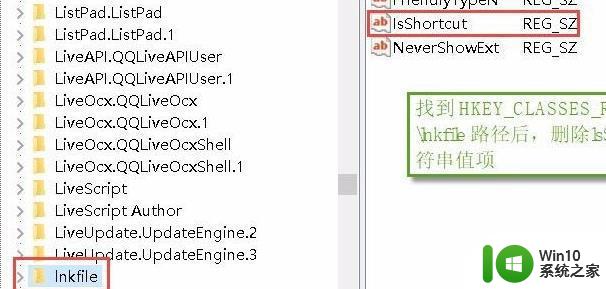
3、删除lsShortcut字符串值项即可。
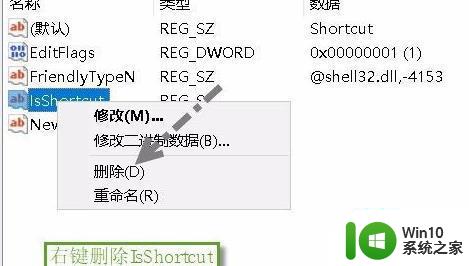
4、然后再找到HKEY_CLASSES_ROOT\piffile路径下相同的那个字符串值将其删除。
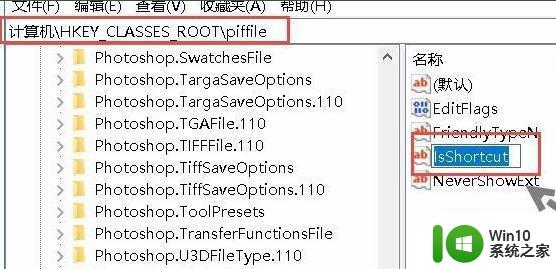
5、最后注销账户并重启,就可以将小箭头全部清理掉了。
以上就是win11去除桌面图标小箭头的步骤的全部内容,碰到同样情况的朋友们赶紧参照小编的方法来处理吧,希望能够对大家有所帮助。